
Adicionar uma legenda ou título a objetos no Pages no iPad
É possível adicionar um título ou legenda descritiva à maioria dos objetos, incluindo desenhos, equações, imagens, galerias de imagens, filmes, formas (excluindo linhas), tabelas, caixas de texto, objetos 3D e gráficos.
Se agrupou objetos no documento, também pode adicionar uma legenda e um título que se aplique a todo o grupo.
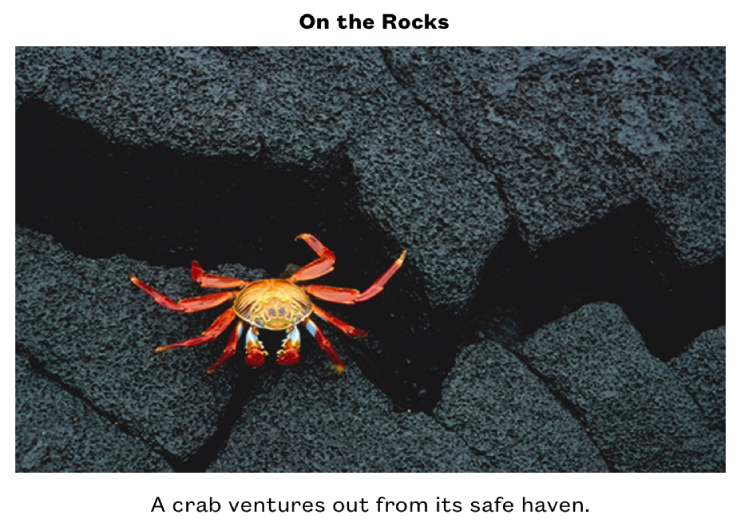
Adicionar uma legenda
Selecione o objeto a que pretende adicionar uma legenda.
Toque em
 e, em seguida, proceda de uma das seguintes formas:
e, em seguida, proceda de uma das seguintes formas:Para formas, imagens, filmes, objetos 3D, caixas de texto e equações: toque no separador "Estilo”, toque em “Título e legenda” e, em seguida, ative “Legenda”.
Para desenhos: toque no separador "Desenho”, toque em “Título e legenda” e, em seguida, ative “Legenda”.
Para tabelas: toque no separador "Tabela” e, em seguida, ative “Legenda”.
Para gráficos: toque no separador "Gráfico” e, em seguida, ative “Legenda”.
Para galerias de imagem: toque no separador "Galeria”, toque em “Título e legenda”, ative "Legenda” e, em seguida, selecione se pretende incluir uma legenda diferente para cada imagem ou a mesma legenda para todas as imagens.
Para objetos agrupados: toque no separador “Ordem”, toque em “Título e legenda” e, em seguida, ative “Legenda”.
Dê dois toques no marcador de posição de legenda sob o objeto e, em seguida, digite a legenda.
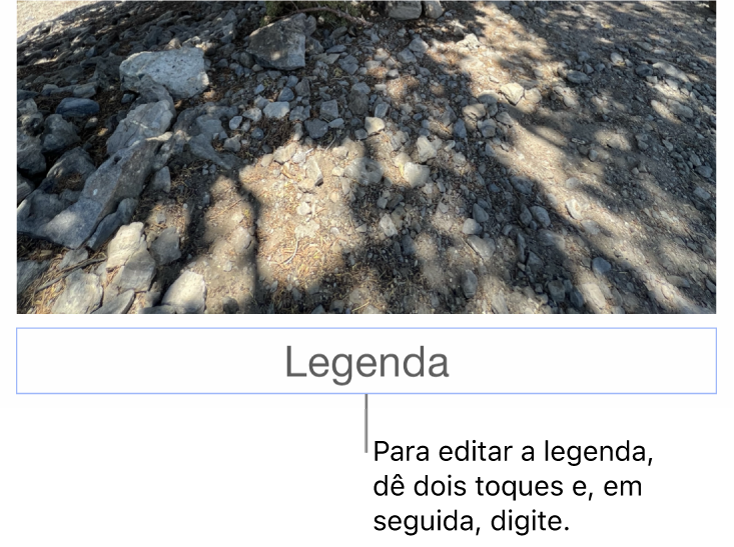
Para alterar o tipo de letra, tamanho, estilo ou outra formatação, toque na legenda (ou toque no objeto e, em seguida, toque na legenda), toque em
 e, em seguida, no separador "Legenda”, efetue as suas escolhas.
e, em seguida, no separador "Legenda”, efetue as suas escolhas.Para ocultar a legenda, desative a opção "Legenda”.
Se ativar novamente "Legenda”, a legenda anterior volta a aparecer.
Adicionar um título
Selecione o objeto a que pretende adicionar um título.
Toque em
 e, em seguida, proceda de uma das seguintes formas:
e, em seguida, proceda de uma das seguintes formas:Para formas, imagens, filmes, objetos 3D, caixas de texto e equações: toque no separador “Estilo”, toque em “Título e legenda” e, em seguida, ative “Título”.
Para desenhos: toque no separador "Desenho”, toque em “Título e legenda” e, em seguida, ative “Título”.
Para tabelas: toque no separador “Tabela” e, em seguida, ative "Título”.
Para gráficos: toque no separador "Gráfico” e, em seguida, ative “Título”.
Para galerias de imagem: toque no separador “Galeria”, toque em “Título e legenda” e, em seguida, ative “Título”.
Para objetos agrupados: toque no separador "Ordem”, toque em “Título e legenda” e, em seguida, ative “Título”.
Para alterar a localização do título, selecione “Por cima” ou “Por baixo”.
Se selecionar “Por baixo” e adicionar uma legenda, a legenda aparece sempre sob o título.
Para os gráficos em anel, toque em “Posição” e, em seguida, selecione “Superior” ou “Centro”.
Nota: alguns objetos, tais como tabelas e a maioria dos gráficos, apenas podem ter títulos que aparecem por cima do objeto.
Dê dois toques no marcador de posição de título e, em seguida, digite o título.
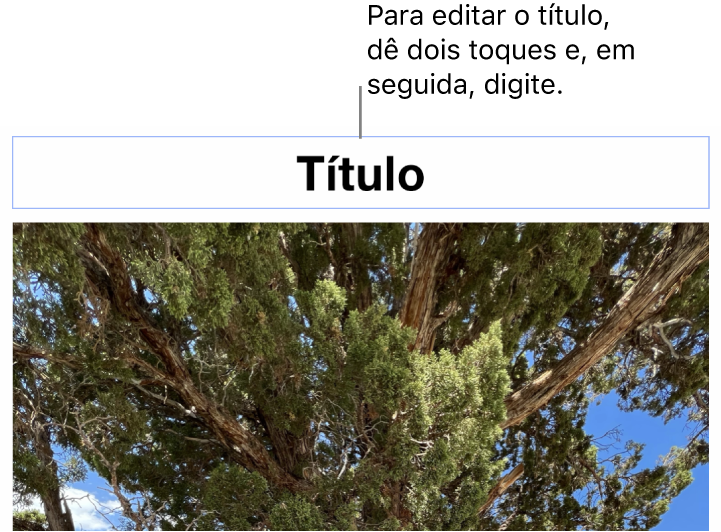
Para alterar o tipo de letra, tamanho, estilo ou outra formatação, toque no título (ou toque no objeto e, em seguida, toque no título), toque em
 e, em seguida, no separador "Título”, efetue as suas escolhas.
e, em seguida, no separador "Título”, efetue as suas escolhas.Para ocultar o título, desative a opção “Título”.
Se ativar novamente "Título”, o título anterior volta a aparecer.